Come praticamente la maggior parte dei giochi che supportano il controller, i giocatori di Call of Duty: Mobile incontrano spesso problemi che includono arresti anomali e autorizzazione non riuscita quando tentano di collegare i rispettivi controller al gioco.
Migliaia di giocatori si sono rivolti alle recensioni di Reddit e Google Play per segnalare e lamentarsi del mancato funzionamento del controller, mentre altri hanno inviato feedback agli sviluppatori del gioco sperando che rilasceranno un aggiornamento che alla fine risolverà il problema del controller.
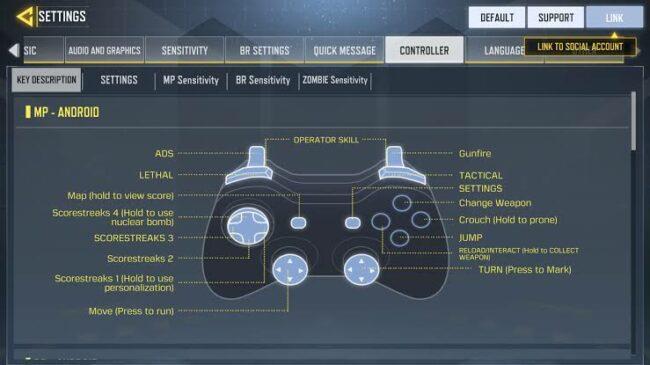
Tuttavia, sebbene il gioco non supporti completamente determinati controller, in questo articolo ti mostreremo un paio di metodi che puoi provare a riparare il tuo controller che non funziona in Call of Duty: Mobile.
Prima di entrare nei passaggi, tieni presente che alla fine dipende dagli sviluppatori risolvere eventuali problemi di questo tipo con un gioco rilasciando un aggiornamento completamente nuovo dalla loro fine. Quindi, prima di provare alcuni dei passaggi della nostra guida, assicurati di aver aggiornato il tuo COD Mobile dai rispettivi App Store all’ultima versione.
E se riscontri ancora problemi anche dopo aver aggiornato la tua app all’ultima versione, ecco un paio di cose che puoi provare per risolvere il problema del controller che non funziona.
Ecco come risolvere il controller che non funziona in COD Mobile
Passaggio 1: uscire dal multiplayer
Questa è una delle prime cose da provare a risolvere questo problema. Alcuni giocatori hanno riferito che ciò li ha effettivamente aiutati a risolvere il problema. Quindi quello che devi fare è uscire dal multiplayer e quindi rientrare nel multiplayer per vedere se il tuo controller inizia a funzionare.
Passaggio 2: disabilitare “Seleziona per parlare”
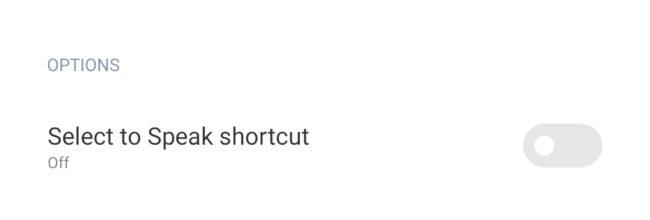
Se il passaggio precedente non funziona, la prossima cosa che devi fare è andare alle impostazioni del tuo dispositivo Android o iOS, individuare la scheda Accessibilità, trovare i servizi installati e disattivare l’opzione di scelta rapida “Seleziona per parlare”.
L’individuazione di questa opzione è diversa su vari dispositivi, quindi potresti provare a cercarla dalle impostazioni del tuo dispositivo.E una volta disattivata l’opzione “Seleziona per parlare”, chiudi COD Mobile e avvialo di nuovo e verifica se il controller funziona.
Passaggio 3 – Ricontrolla le app – Riavvia il dispositivo
Se i due metodi precedenti non funzionano, puoi provare a riavviare il dispositivo. Questo è consigliato perché alcune app su dispositivi mobili richiedono la tua autorizzazione per determinate cose e inconsapevolmente potresti concedere a un’app l’autorizzazione per disabilitare o abilitare qualcosa nelle impostazioni del tuo dispositivo che potrebbe essere la causa del mancato funzionamento del controller.
Quindi, prima di riavviare il dispositivo, controlla il tuo dispositivo per qualsiasi app sensibile che ti ha chiesto determinate autorizzazioni che le app normali di solito non richiedono e disabilita tutte le autorizzazioni dall’app, quindi riavvia il dispositivo.
Passaggio 4: procurati un nuovo controller
Se tutti i passaggi precedenti non funzionano, ottenere un nuovo controller è davvero l’ultima risorsa. Ma in questo caso, non ottenere solo un nuovo controller, ti consigliamo vivamente di giocare a Call of Duty: Mobile con un controller PlayStation o Xbox con connettività Bluetooth.
Alcuni controller Bluetooth, anche i controller mobili íPega, non supportano COD Mobile poiché gli sviluppatori lo hanno creato in modo tale da supportare principalmente controller PlayStation e Xbox. Quindi consigliamo di utilizzare quelli invece dei controller Bluetooth di base.
Conclusione
Questo è tutto da parte nostra sui metodi che puoi provare a risolvere i problemi del controller che non funzionano per Call of Duty: Mobile e speriamo che questo articolo sia stato sia informativo che utile per far funzionare il tuo controller.




